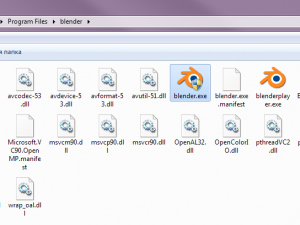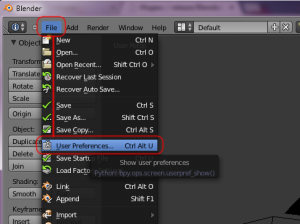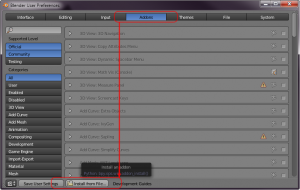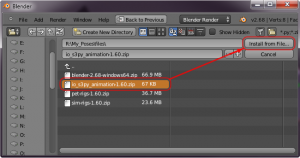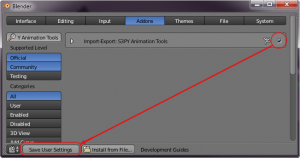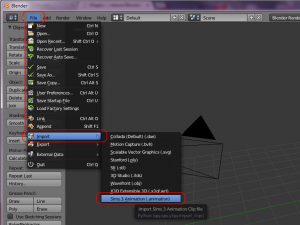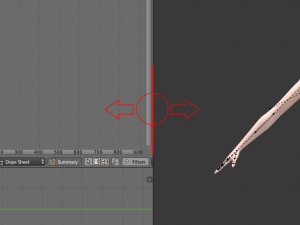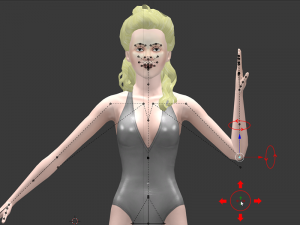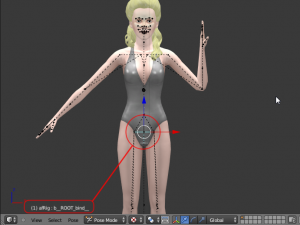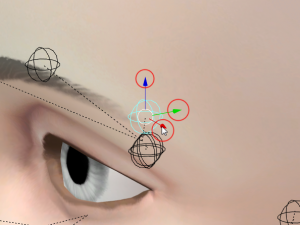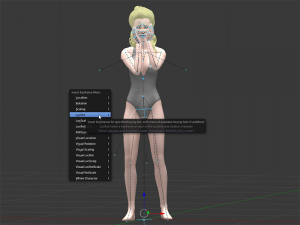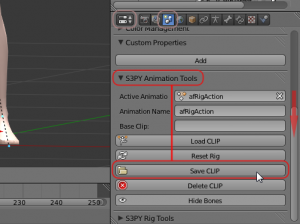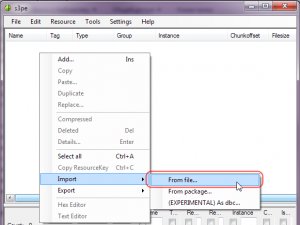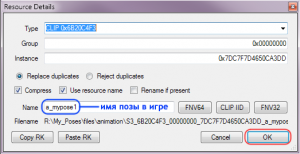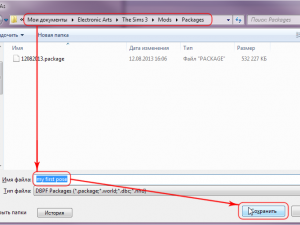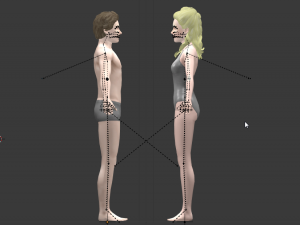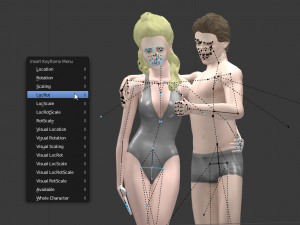Создание поз для Симс 3 в Blender
Итак, приступим. Для начала необходимо загрузить в любую удобную вам папку необходимые для работы файлы.
Нам потребуются:
Проблема с установкой и работой инструментов? Спросите совета на форуме.
В первую очередь необходимо установить сам редактор. Для этого открываем скачанный архив с Blender и копируем его содержимое в любое удобное вам место. На этом установка Blender завешена. Находим в скопированной папке файл blender.exe и запускаем его двойным щелчком:
Теперь установим плагин анимации. В окне Blender нажимаем сочетание клавиш CTRL+ALT+U (или в левом верхнем углу открываем меню Файл и нажимаем на User Preferences...):
Откроется окно настроек, в нем переходим на вкладку Addons и внизу окна нажимаем на кнопку Install from File...:
В открывшемся окне нам нужно выбрать архив с плагином анимации, для этого вводим путь к нему в верхнем поле или ищем архив последовательно щелкая по нужному диску в списке (слева) и далее по папкам (справа). Добравшись до архива, выделяем его и нажимаем кнопку Install from File...:
В следующем окне ставим "галочку" и нажимаем кнопку Save User Settings:
Закрываем окно.
Проверяем - установлен ли плагин, все ли сделано правильно? Для этого открываем меню Файл и выделяем строку Import - в открывшемся далее меню должна присутствовать строка Sims 3 Animation:
Если строка есть - все в порядке, если нет - значит что-то было сделано неверно; попробуйте установить плагин еще раз.
Blender можно пока свернуть, займемся рабочими мешами.
Распаковываем архив sim-rigs-1.60 в любое удобное место и посмотрим, что же в нем есть:
* Меш для новорожденных годится только для подгонки поз с участием новорожденных, сами новорожденные пока не могут использовать сделанные для них позы в игре. Автор PosePlayer уведомлен о необходимости добавить взаимодействие новорожденных с плеером, но пока ничего не изменилось.
Возможно вы обратили внимание, что вторая буква каждого названия, это первая буква слова, обозначающего ту или иную личность, например Female - в переводе с английского – женщина. А первая буква названия – это возраст, например Adult, что означает – взрослый. То есть afRig.blend - меш взрослой женщины.
Так же в архиве имеется папочка multi-rigs с мешами для более удобного создания парных поз:
Распаковываем архив pet-rigs-1.60 в любое удобное место и знакомимся с содержимым:
Оставим пока парные меши и меши зверушек в покое, ими мы займемся позже, а сейчас попробуем создать простую одиночную позу взрослой симки.
Разворачиваем Blender, нажимаем сочетание клавиш CTRL+O (или открываем меню File и нажимаем Open). В открывшемся окне переходим в папочку с распакованными одиночными мешами, выделяем afRig.blend и нажимаем кнопочку Open Blender File:
Откроется окно с нашей "заготовкой". Можно приступать непосредственно к созданию позы.
Управление камерой
Чтобы "покрутить" камерой, достаточно зажать колесико мыши — и теперь можно, двигая мышью, вращать свою модель как вам нужно. Чтобы "подвигать" модель в плоскости (вверх-вниз, вправо-влево), зажмите последовательно SHIFT+колесико мыши и двигайте. Для приближения-удаления покрутите колесиком мыши вперед-назад. Также можно двигать камеру вверх-вниз, зажав SHIFT и прокручивая колёсико мыши вперёд-назад (не зажимая).
Кроме того, можно использовать клавиши и комбинации клавиш цифровой клавиатуры (как правило, находится справа на клавиатуре, под клавишей Num Lock):
Передвижение костей
Как вы уже заметили, модель покрыта сетью черных точек-узлов. Именно через эти точки мы и будем изменять положение тела и его частей и создавать мимику на лице (далее управляемые части модели будем называть просто "кости").
Для выделения нужной точки щелкаем по ней правой кнопкой мыши (далее - ПКМ). Нажимаем клавишу R - под курсором появляется указатель - теперь, двигая мышь, мы можем перемещать выбранную кость в плоскости экрана.
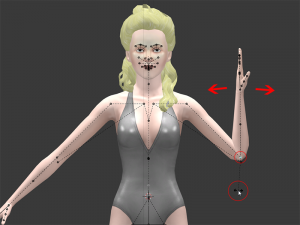
Подсказка: чем дальше курсор от узловой точки, тем медленнее (а значит точнее) происходит перемещение кости.
Если дополнительно щелкнуть колесиком мыши, то можно вызвать одну из осей координат (X, Y или Z - зависит от расположения курсора в окне) и тогда вращение кости будет происходить вокруг этой оси.
Если же после выделения точки кнопку R нажать два раза - указатель под курсором примет другую форму и кость можно будет перемещать сразу по двум осям, то есть как бы в трехмерном пространстве.
После того, как вы установили нужное положение кости - нажмите левую кнопку мыши для фиксации положения. Если вы хотите отменить результат "кручения" до его фиксации - нажмите правую кнопку. Отмена зафиксированного действия ("шаг назад") - сочетание клавиш CTRL+Z.
Таким образом, перемещаясь по нужным точкам и настраивая положение костей, создаем необходимую нам позу.
Немного хитростей
- Во множестве точек-узлов самая главная - это "корневая" или начальная точка, она "управляет" сразу всем телом. Именно через эту точку можно менять начальное положение тела в пространстве (установить тело выше или ниже, целиком наклонить, положить на пол и т.п.)
- Любая точка имеет "родные" для нее плоскости вращения. Именно в этих плоскостях и рекомендуется вращать некоторые кости (например костяшки пальцев), чтобы получить наиболее естественный результат. Для установки модели в нужную "плоскость" увеличиваем колесом мыши точку насколько возможно и начинаем осторожно вращать камеру, пока не увидим в круге точки четкий крест, после чего камеру отдаляем и приступаем в вращению кости, предварительно однократно нажав R.
- Если после выделения точки зажать ПКМ, то теперь, двигая мышью, мы будем и двигать саму точку (разумеется вместе с привязанной к ней костью). Этот прием упрощает создание качественной мимики (например без него будет сложно сделать "высунутый язык"). Использовать очень осторожно - легко получить крайне неестественный результат. Для фиксации перемещения отпускаем правую кнопку мыши и однократно щелкаем левой.
- Так же двигать точку можно и "потянув" за стрелочки-оси, которые появляются после выделения данной точки. Этот прием наиболее удобен для манипуляций с "корневой" точкой.
- Некоторые точки расположены слишком близко друг к другу и "попасть" в нужную курсором весьма проблематично. В этом случае просто наводите курсор на ближайшую видимую и начинайте щелкать ПКМ - точки будут последовательно выделяться. Таким образом можно, например, добраться то точек управления верхним и нижним веком, которые иначе не видно.
Надеемся, что вам удалось придать своей модели-"заготовке" именно ту позу, которую вы хотели. Приступаем к сохранениям.
В первую очередь сохраняем сам файл с работой. Для этого нажимаем сочетание клавиш SHIFT+CTRL+S (или открываем меню File и выбираем Save As...), в открывшемся окне, во втором поле сверху, придумываем название для своего файла с работой, например mypose1.blend и нажимаем кнопку Save As Blender File. При необходимости можно выбрать иную папку для сохранения.
Теперь необходимо создать файл анимации, из которого в дальнейшем будет создаваться мод с позой. Нажимаем два раза клавишу А (курсор должен находится в рабочем окне) - видим что все узловые точки выделились синим цветом. Нажимаем клавишу I, в открывшемся меню щелкаем строку LocRot:
Переходим в правую нижнюю часть окна Blender, прокручиваем списки до конца вниз, до раздела S3PY Animation Tools, и нажимаем там кнопку Save CLIP:
В открывшемся поле пишем название для своей позы.
Внимание! Название анимации для людей должно выглядеть следующим образом: буква_название. "Название" может быть любым, а "буква" дожна быть такая же, как первая буква в названии файла меша. То есть для позы взрослого название файла анимации позы обязательно должно начинаться с а_, для ребенка с с_, для малышей с p_ и т.д. .
Назовем нашу анимацию взрослого, к примеру, a_mypose1 (именно это название вы будете вводить в PosePlayer при выборе его пункта Pose By Name):
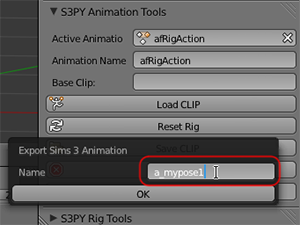
Нажимаем кнопку ОК. В открывшемся окне, в верхнем поле прописываем путь к папке сохранения или выбираем его, как обычно - слева диск, справа нужную папку. Название файла анимации ни в коем случае НЕ изменяем! нажимаем кнопку Save Sims 3 Animation:
Далее, если вы хотите создать позу с превью, отображаемую в стандартном списке PosePlayer - переходим к уроку Как сделать позу, отображаемую в списке.
Если же вам просто нужна поза, запускаемая по имени - переходим к программе S3PE.
Запускаем инсталлятор и устанавливаем, следуя указанием Мастера установки. После установки запускаем, через Пуск -> Все программы -> S3PE.
В открывшемся окне нажимаем сочетание клавиш CTRL+N (или открываем меню File и щелкаем New).
Далее кликаем по пустому полю окна ПКМ, в открывшемся меню выбираем Import -> From file:
В открывшемся окне проводника переходим к своему файлу с сохраненной анимацией, выделяем его и нажимаем Открыть. Появится еще одно окно, в котором ничего не трогаем, только освежаем в памяти название позы, которое будем вводить в игре в PosePlayer и нажимаем OK:
Осталось самая малость - сохранить полученный .package-файл с позой. Для этого нажимаем сочетание CTRL+S (или открываем меню File и щелкаем Save), в открывшемся окне проводника выбираем место для сохранения (можно сразу сохранить в папку с модами: Мои Документы\Electronic Arts\The Sims 3\Mods\Packages) и название для файла (какое вам захочется) и нажимаем Сохранить:
Вот и все. Осталось запустить игру и проверить полученный результат через PosePlayer (пункт Pose by Name)!
Создание парных поз мало чем отличается от создания одиночной. По сути, мы делаем ту же одиночную позу, только не одну, а сразу две. Для примера сделаем позу Взрослый + Взрослый, ее меш находится, как вы помните, в папке multi-rigs и называется a2a_soc.blend. Открываем его в Blender:
Как видите, разница только в том, что моделей не одна, а две. Остальное без изменений; те же узловые точки, те же приемы работы с ними. Приступаем к созданию позы, выделяя ПКМ точки, располагая модели относительно друг друга и придавая костям моделей нужное взаиморасположение, пока не получим нужный результат:
После чего переходим к сохранению. Как сохранить файл .blender - вы уже знаете. О сохранении анимации немного подробнее: так как моделей у нас две, то и анимаций нужно сохранить две, отдельно для каждой модели:
1 Нажимаем два раза клавишу А - кости модели, которую мы настраивали последней, выделились синим.
2 Нажимаем клавишу I, в открывшемся меню - щелкаем LocRot:
3 Далее как в описании сохранения одиночной позы - переходим в S3PY Animation Tools, даем анимации уникальное имя (начинающееся с а_) и сохраняем ее.
Возвращаемся в рабочее окно. Переходим на вторую модель (щелкаем на ней ПКМ любую точку) и повторяем шаги 1-3.
Дальнейшие действия с полученными анимациями ничем не отличаются от тех, что мы делали для одиночной позы.
Создание и сохранение поз для животных никак не отличается от создания поз для людей. Отличие только в задаваемом имени при сохранении анимации - оно должно выглядеть так: двебуквы_название. "Двебуквы" - это первые две буквы названия blender-файла соответствующего меша, то есть например для кошки название анимации должно начинаться с ac_, для лошади с ah_ и т.д. "Название" может состоять из любых латинских букв. Пример названия анимации для кошки: ac_mykittenpose1.
Нам потребуются:
- Blender 2.68 Скачать - основная программа-редактор. Если у вас 64-разрядная Windows - рекомендуется установить х64-версию.
- Плагин анимации для Blender Скачать - дополнение для Blender, требуется для сохранения результатов работы в редакторе.
- Меши симов Скачать - "заготовки" симов, для основной работы в редакторе.
- Меши животных Скачать - то же для питомцев.
- Программа S3PE Скачать - нужна для преобразования позы в мод-файл.
- PosePlayer Скачать - необходим для просмотра поз в игре.
Проблема с установкой и работой инструментов? Спросите совета на форуме.
Подготовка к работе
В первую очередь необходимо установить сам редактор. Для этого открываем скачанный архив с Blender и копируем его содержимое в любое удобное вам место. На этом установка Blender завешена. Находим в скопированной папке файл blender.exe и запускаем его двойным щелчком:
Теперь установим плагин анимации. В окне Blender нажимаем сочетание клавиш CTRL+ALT+U (или в левом верхнем углу открываем меню Файл и нажимаем на User Preferences...):
Откроется окно настроек, в нем переходим на вкладку Addons и внизу окна нажимаем на кнопку Install from File...:
В открывшемся окне нам нужно выбрать архив с плагином анимации, для этого вводим путь к нему в верхнем поле или ищем архив последовательно щелкая по нужному диску в списке (слева) и далее по папкам (справа). Добравшись до архива, выделяем его и нажимаем кнопку Install from File...:
В следующем окне ставим "галочку" и нажимаем кнопку Save User Settings:
Закрываем окно.
Проверяем - установлен ли плагин, все ли сделано правильно? Для этого открываем меню Файл и выделяем строку Import - в открывшемся далее меню должна присутствовать строка Sims 3 Animation:
Если строка есть - все в порядке, если нет - значит что-то было сделано неверно; попробуйте установить плагин еще раз.
Blender можно пока свернуть, займемся рабочими мешами.
Распаковываем архив sim-rigs-1.60 в любое удобное место и посмотрим, что же в нем есть:
- afRig.blend – женский меш для молодого, взрослого и подростка
- amRig.blend – мужской меш для молодого, взрослого и подростка
- cuRig.blend – меш ребенка для девочек и мальчиков
- puRig.blend – меш для малышей и малышек
- buRig.blend - меш для новорожденных *
* Меш для новорожденных годится только для подгонки поз с участием новорожденных, сами новорожденные пока не могут использовать сделанные для них позы в игре. Автор PosePlayer уведомлен о необходимости добавить взаимодействие новорожденных с плеером, но пока ничего не изменилось.
Возможно вы обратили внимание, что вторая буква каждого названия, это первая буква слова, обозначающего ту или иную личность, например Female - в переводе с английского – женщина. А первая буква названия – это возраст, например Adult, что означает – взрослый. То есть afRig.blend - меш взрослой женщины.
Так же в архиве имеется папочка multi-rigs с мешами для более удобного создания парных поз:
- a2a_soc.blend - женщина+мужчина (два взрослых, меш для взрослого, молодого, и подростка)
- a2b_soc.blend - женщина+новорожденный
- a2c_soc.blend - женщина+ребенок
- a2p_soc.blend - женщина+малыш
- c2b_soc.blend - ребенок+новорожденный
- c2p_soc.blend - ребенок+малыш
- p2b_soc.blend - малыш+новорожденный
Распаковываем архив pet-rigs-1.60 в любое удобное место и знакомимся с содержимым:
- abRig.blend – меш оленя
- acRig.blend – меш кота
- adRig.blend – меш большой собаки
- alRig.blend – меш маленькой собаки
- ahRig.blend – меш лошади
- ccRig.blend – меш котенка
- clRig.blend – меш щенка
- chRig.blend – меш жеребёнка
Оставим пока парные меши и меши зверушек в покое, ими мы займемся позже, а сейчас попробуем создать простую одиночную позу взрослой симки.
Создание позы
Разворачиваем Blender, нажимаем сочетание клавиш CTRL+O (или открываем меню File и нажимаем Open). В открывшемся окне переходим в папочку с распакованными одиночными мешами, выделяем afRig.blend и нажимаем кнопочку Open Blender File:
Откроется окно с нашей "заготовкой". Можно приступать непосредственно к созданию позы.
Управление камерой
Чтобы "покрутить" камерой, достаточно зажать колесико мыши — и теперь можно, двигая мышью, вращать свою модель как вам нужно. Чтобы "подвигать" модель в плоскости (вверх-вниз, вправо-влево), зажмите последовательно SHIFT+колесико мыши и двигайте. Для приближения-удаления покрутите колесиком мыши вперед-назад. Также можно двигать камеру вверх-вниз, зажав SHIFT и прокручивая колёсико мыши вперёд-назад (не зажимая).
Кроме того, можно использовать клавиши и комбинации клавиш цифровой клавиатуры (как правило, находится справа на клавиатуре, под клавишей Num Lock):
- 1 - даст вид спереди
- Ctrl+1 - вид сзади
- 3 - вид сбоку-слева
- Ctrl+3 - вид сбоку-справа
- 7 - вид сверху
- Ctrl+7 - вид снизу
Подсказка: управление камерой не будет работать, если курсор находится вне рабочей области окна.
Передвижение костей
Как вы уже заметили, модель покрыта сетью черных точек-узлов. Именно через эти точки мы и будем изменять положение тела и его частей и создавать мимику на лице (далее управляемые части модели будем называть просто "кости").
Для выделения нужной точки щелкаем по ней правой кнопкой мыши (далее - ПКМ). Нажимаем клавишу R - под курсором появляется указатель - теперь, двигая мышь, мы можем перемещать выбранную кость в плоскости экрана.
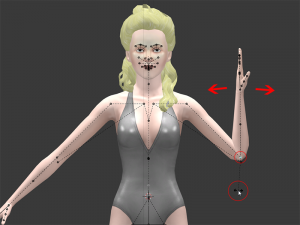
Подсказка: чем дальше курсор от узловой точки, тем медленнее (а значит точнее) происходит перемещение кости.
Если дополнительно щелкнуть колесиком мыши, то можно вызвать одну из осей координат (X, Y или Z - зависит от расположения курсора в окне) и тогда вращение кости будет происходить вокруг этой оси.
Если же после выделения точки кнопку R нажать два раза - указатель под курсором примет другую форму и кость можно будет перемещать сразу по двум осям, то есть как бы в трехмерном пространстве.
После того, как вы установили нужное положение кости - нажмите левую кнопку мыши для фиксации положения. Если вы хотите отменить результат "кручения" до его фиксации - нажмите правую кнопку. Отмена зафиксированного действия ("шаг назад") - сочетание клавиш CTRL+Z.
Таким образом, перемещаясь по нужным точкам и настраивая положение костей, создаем необходимую нам позу.
Немного хитростей
- Во множестве точек-узлов самая главная - это "корневая" или начальная точка, она "управляет" сразу всем телом. Именно через эту точку можно менять начальное положение тела в пространстве (установить тело выше или ниже, целиком наклонить, положить на пол и т.п.)
- Любая точка имеет "родные" для нее плоскости вращения. Именно в этих плоскостях и рекомендуется вращать некоторые кости (например костяшки пальцев), чтобы получить наиболее естественный результат. Для установки модели в нужную "плоскость" увеличиваем колесом мыши точку насколько возможно и начинаем осторожно вращать камеру, пока не увидим в круге точки четкий крест, после чего камеру отдаляем и приступаем в вращению кости, предварительно однократно нажав R.
- Если после выделения точки зажать ПКМ, то теперь, двигая мышью, мы будем и двигать саму точку (разумеется вместе с привязанной к ней костью). Этот прием упрощает создание качественной мимики (например без него будет сложно сделать "высунутый язык"). Использовать очень осторожно - легко получить крайне неестественный результат. Для фиксации перемещения отпускаем правую кнопку мыши и однократно щелкаем левой.
- Так же двигать точку можно и "потянув" за стрелочки-оси, которые появляются после выделения данной точки. Этот прием наиболее удобен для манипуляций с "корневой" точкой.
- Некоторые точки расположены слишком близко друг к другу и "попасть" в нужную курсором весьма проблематично. В этом случае просто наводите курсор на ближайшую видимую и начинайте щелкать ПКМ - точки будут последовательно выделяться. Таким образом можно, например, добраться то точек управления верхним и нижним веком, которые иначе не видно.
Конечный этап создания позы
Надеемся, что вам удалось придать своей модели-"заготовке" именно ту позу, которую вы хотели. Приступаем к сохранениям.
В первую очередь сохраняем сам файл с работой. Для этого нажимаем сочетание клавиш SHIFT+CTRL+S (или открываем меню File и выбираем Save As...), в открывшемся окне, во втором поле сверху, придумываем название для своего файла с работой, например mypose1.blend и нажимаем кнопку Save As Blender File. При необходимости можно выбрать иную папку для сохранения.
Теперь необходимо создать файл анимации, из которого в дальнейшем будет создаваться мод с позой. Нажимаем два раза клавишу А (курсор должен находится в рабочем окне) - видим что все узловые точки выделились синим цветом. Нажимаем клавишу I, в открывшемся меню щелкаем строку LocRot:
Переходим в правую нижнюю часть окна Blender, прокручиваем списки до конца вниз, до раздела S3PY Animation Tools, и нажимаем там кнопку Save CLIP:
В открывшемся поле пишем название для своей позы.
Внимание! Название анимации для людей должно выглядеть следующим образом: буква_название. "Название" может быть любым, а "буква" дожна быть такая же, как первая буква в названии файла меша. То есть для позы взрослого название файла анимации позы обязательно должно начинаться с а_, для ребенка с с_, для малышей с p_ и т.д. .
Назовем нашу анимацию взрослого, к примеру, a_mypose1 (именно это название вы будете вводить в PosePlayer при выборе его пункта Pose By Name):
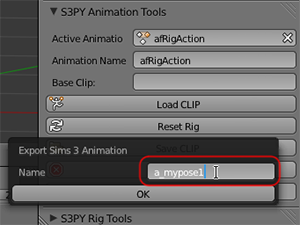
Нажимаем кнопку ОК. В открывшемся окне, в верхнем поле прописываем путь к папке сохранения или выбираем его, как обычно - слева диск, справа нужную папку. Название файла анимации ни в коем случае НЕ изменяем! нажимаем кнопку Save Sims 3 Animation:
Далее, если вы хотите создать позу с превью, отображаемую в стандартном списке PosePlayer - переходим к уроку Как сделать позу, отображаемую в списке.
Если же вам просто нужна поза, запускаемая по имени - переходим к программе S3PE.
Запускаем инсталлятор и устанавливаем, следуя указанием Мастера установки. После установки запускаем, через Пуск -> Все программы -> S3PE.
В открывшемся окне нажимаем сочетание клавиш CTRL+N (или открываем меню File и щелкаем New).
Далее кликаем по пустому полю окна ПКМ, в открывшемся меню выбираем Import -> From file:
В открывшемся окне проводника переходим к своему файлу с сохраненной анимацией, выделяем его и нажимаем Открыть. Появится еще одно окно, в котором ничего не трогаем, только освежаем в памяти название позы, которое будем вводить в игре в PosePlayer и нажимаем OK:
Осталось самая малость - сохранить полученный .package-файл с позой. Для этого нажимаем сочетание CTRL+S (или открываем меню File и щелкаем Save), в открывшемся окне проводника выбираем место для сохранения (можно сразу сохранить в папку с модами: Мои Документы\Electronic Arts\The Sims 3\Mods\Packages) и название для файла (какое вам захочется) и нажимаем Сохранить:
Вот и все. Осталось запустить игру и проверить полученный результат через PosePlayer (пункт Pose by Name)!
Парные позы
Создание парных поз мало чем отличается от создания одиночной. По сути, мы делаем ту же одиночную позу, только не одну, а сразу две. Для примера сделаем позу Взрослый + Взрослый, ее меш находится, как вы помните, в папке multi-rigs и называется a2a_soc.blend. Открываем его в Blender:
Как видите, разница только в том, что моделей не одна, а две. Остальное без изменений; те же узловые точки, те же приемы работы с ними. Приступаем к созданию позы, выделяя ПКМ точки, располагая модели относительно друг друга и придавая костям моделей нужное взаиморасположение, пока не получим нужный результат:
После чего переходим к сохранению. Как сохранить файл .blender - вы уже знаете. О сохранении анимации немного подробнее: так как моделей у нас две, то и анимаций нужно сохранить две, отдельно для каждой модели:
1 Нажимаем два раза клавишу А - кости модели, которую мы настраивали последней, выделились синим.
2 Нажимаем клавишу I, в открывшемся меню - щелкаем LocRot:
3 Далее как в описании сохранения одиночной позы - переходим в S3PY Animation Tools, даем анимации уникальное имя (начинающееся с а_) и сохраняем ее.
Возвращаемся в рабочее окно. Переходим на вторую модель (щелкаем на ней ПКМ любую точку) и повторяем шаги 1-3.
Дальнейшие действия с полученными анимациями ничем не отличаются от тех, что мы делали для одиночной позы.
Позы животных
Создание и сохранение поз для животных никак не отличается от создания поз для людей. Отличие только в задаваемом имени при сохранении анимации - оно должно выглядеть так: двебуквы_название. "Двебуквы" - это первые две буквы названия blender-файла соответствующего меша, то есть например для кошки название анимации должно начинаться с ac_, для лошади с ah_ и т.д. "Название" может состоять из любых латинских букв. Пример названия анимации для кошки: ac_mykittenpose1.
На этом наш урок по созданию поз для Sims 3 в Blender окончен.
Приятного творчества!
Приятного творчества!
Другие новости по теме:
Последние статьи
- Событие «Зов природы» и деревянный дворец в Симс 4
- Мудлеты из комплекта «The Sims 4 Ни пылинки»
- Событие «Привет из прошлого» и коллекция упаковок молока в Симс 4
- Обзор дополнения «The Sims 4 Жизнь и смерть» на основе стрима
- Мудлеты из игрового набора «The Sims 4 Star Wars: Путешествие на Батуу»
- Обзор комплекта «Симс 4 Уютное кафе»
- Обзор дополнения «The Sims 4 Стрелы Купидона» на основе стрима
- Обзор города Сан-Секвойя из «The Sims 4 Жизненный путь»
- ReShade для Sims 4: Cinematic Depth Of Field
- Карта Мунвуд Милла с предметами коллекционирования
Последние скриншоты
Последнее видео